Kako pronaći lozinke na Macu (09.15.25)
Jeste li obično postavili svoj Mac da pamti i automatski popunjava lozinke? Pa, iako to može biti vrlo korisno, ponekad automatsko dovršavanje lozinki ima nedostataka, pogotovo kada ih zapravo trebate zapamtiti i upisati ručno. Srećom, moguće je pregledati spremljene lozinke na Macu. Pomoću upravitelja lozinki za Mac, poput Keychain-a, možete se sjetiti lozinki za aplikaciju, web mjesto, račun ili WiFi.
Pronalaženje lozinki pomoću Keychain-aKeychain je ugrađeni upravitelj lozinki koji pohranjuje različite vrste Mac lozinki. Evo kako pronaći lozinke na Macu pomoću Keychain-a:
- Dođite do Keychain Access pritiskom na Command + Space tipke, a zatim utipkajte Keychain na traci za pretraživanje Spotlighta.
- Provjerite bočnu traku slijeva i idite na Kategorija. Kliknite lozinke.
- Pomaknite se prema gore i dolje da biste pronašli lozinku koja vam je potrebna.
- Ako ste već puno puta promijenili lozinku, uz nju će biti povezano nekoliko datuma. Samo dvaput kliknite najnoviji rezultat.
- Primijetite okvir pored Prikaži lozinku. Kliknite je.
- Unesite lozinku kojom se prijavljujete na računalo.
- U ovom trenutku lozinka će biti prikazana.
Ako ste zaboravili WiFi lozinku i posjetitelj je zatraži, možete koristiti ovu metodu za dohvaćanje WiFi lozinke. Samo provjerite znate li naziv svoje WiFi mreže.
- Idite na Keychain Access pomoću tipki Command + Space da biste otvorili Spotlight. Jednom otvoreni, unesite "Keychain" u traku za pretraživanje.
- Dok ste u Keychain Accessu, potražite ime svoje mreže.
- Dvaput kliknite najrelevantniji rezultat koji se prikazuje.
- Ovaj put, kad kliknete Prikaži lozinku, od vas će se zatražiti da unesete svoje korisničko ime i lozinku za administratora. Ako ste zaboravili korisničko ime, kliknite Appleov logotip na vrhu zaslona i provjerite korisničko ime računa na koji ste trenutno prijavljeni.
- Sada će se lozinka prikazati u okviru pored Prikaži lozinku. .
Iako vam Safari olakšava pamćenje korisničkog imena i lozinke za određeno web mjesto tako što ih popunjavate, ponekad ih jednostavno trebate unesite ih sami. Samo u slučaju da ste zaboravili svoja korisnička imena i lozinke, Safari ih je najvjerojatnije spremio za vas. Evo kako možete otkriti svoja korisnička imena i lozinke u Safariju:
- Otvorite aplikaciju Safari.
- Idite na izbornik Safari i kliknite Postavke & gt; Lozinke.
- Potvrdite okvir pored Prikaži lozinke za odabrane web stranice. Imajte na umu da će za to biti potrebna administratorska lozinka.
- S popisa odaberite web mjesto čiju lozinku želite otkriti.
- Kliknite Dopusti ako se traži dopuštenje.
- Pojedinosti za prijavu na to web mjesto sada bi trebale biti otkrivene. li>
- Možete ponoviti ove korake da biste otkrili druge prijave za web stranice koje su pohranjene u Safariju.
- Nakon što dobijete potrebnu lozinku, možete poništiti okvir pored Prikaži lozinke za odabrane web stranice u sigurnosne svrhe. Možete odabrati i uklanjanje lozinki s popisa ako ne želite da ih Safari spremi.
Pristup privjesku za ključeve nudi puno značajnih pogodnosti za prosječne korisnike Maca , ali ponekad je jednostavno previše lozinki za upravljanje. Srećom, neke su aplikacije dizajnirane za rješavanje ovog problema jer pomažu korisnicima Maca u organizaciji i pohrani lozinki. Te se aplikacije nazivaju upraviteljima lozinki. U nastavku navodimo pet najboljih aplikacija za upravljanje lozinkom za Mac danas:
1. Dashlane 
Osim što je siguran digitalni novčanik, Dashlane radi i kao upravitelj lozinki. Ova fantastična aplikacija dolazi u besplatnoj verziji, ali je je moguće nadograditi na premium verziju s više značajki, poput mogućnosti podrške različitim platformama i sinkroniziranog upravljanja mnoštvom uređaja.
Da biste pristupili Dashlaneu, samo trebate upotrijebiti jednu glavnu lozinku koja se ne pohranjuje niti snima. Nakon toga imat ćete pristup sigurnom sustavu koji pohranjuje i osigurava podatke pomoću AES-256 enkripcije.
Dashlane ima brojne druge značajne značajke, poput dvofaktorske autentifikacije, automatskog generiranja lozinke, nadzorne ploče, upozorenja o kršenju sigurnosti, sigurna sigurnosna kopija i tromjesečno izvješće o analizi sigurnosne politike.
Kao što je gore spomenuto, ova aplikacija nije samo upravitelj lozinki. Može se koristiti kao digitalni novčanik za pohranu podataka o bankovnom računu, osobnih podataka, osobnih podataka, pa čak i podataka o kreditnoj kartici. Budući da je jednostavan i učinkovit za upotrebu, New York Times opisao je Dashlanea kao jednog od najboljih upravitelja lozinki za Mac danas.
2. LastPass 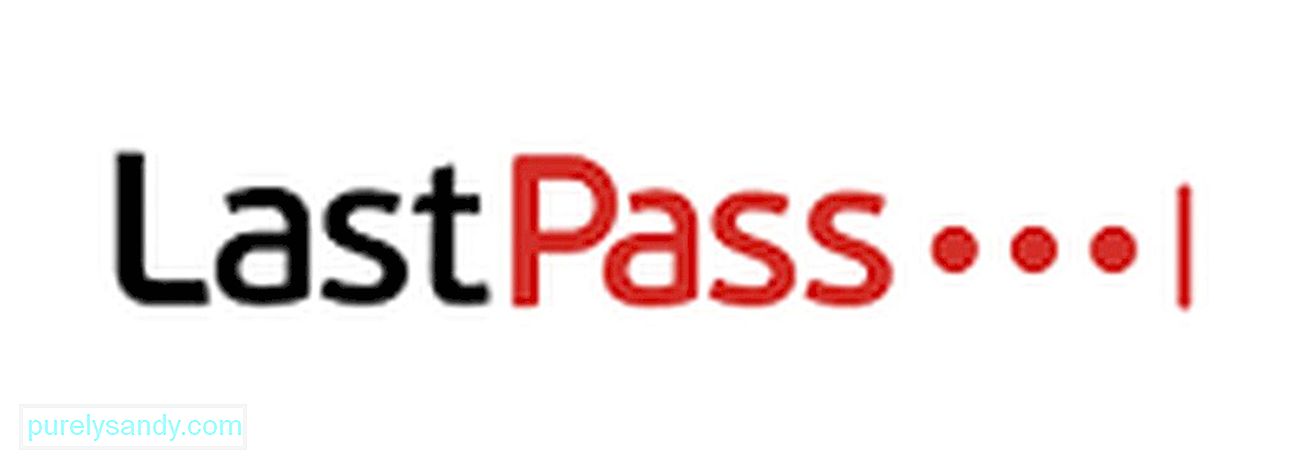
Razvijen od strane LogMeIn Inc., LastPass je svestrani upravitelj lozinki za Mac. Iako je riječ o besplatnoj komercijalnoj softverskoj aplikaciji, također dolazi s premium verzijom koja radi s iOS-om, Androidom i OS-om X. Najbolja stvar u ovom upravitelju lozinki je što ima mnogo uzbudljivih značajki, uključujući mogućnost automatskog popunjavanja lozinki na web lokacijama , kao i osobni podaci u obrascima. Također ima generator lozinki koji pomaže korisnicima u stvaranju sigurnih lozinki pomoću kombinacije znakova. Ako tražite pouzdan, ali besplatan upravitelj lozinki za Mac, onda je LastPass dobar izbor.
3. KeePassX 
Još jedan pouzdan upravitelj lozinki za Mac je KeePassX. To je otvorena img i besplatna aplikacija koja dolazi u dvije verzije: instalabilnoj i prijenosnoj. Ima ugrađene značajke i mogućnosti zbog kojih je danas jedan od najboljih menadžera lozinki za Mac. Osim čuvanja lozinke, radi s alatima i dodacima nezavisnih proizvođača i može generirati sigurne lozinke. Zanimljivo je da se njegove funkcionalnosti mogu proširiti i na druge uređaje, platforme i preglednike. U početku je ovaj upravitelj lozinki stvorio open-img zajednica za Windows. Nazvali su ga KeePass. Nedavno je njegova domena proširena na OS X uređaje, što je čini aplikacijom s više platformi.
4. 1Password 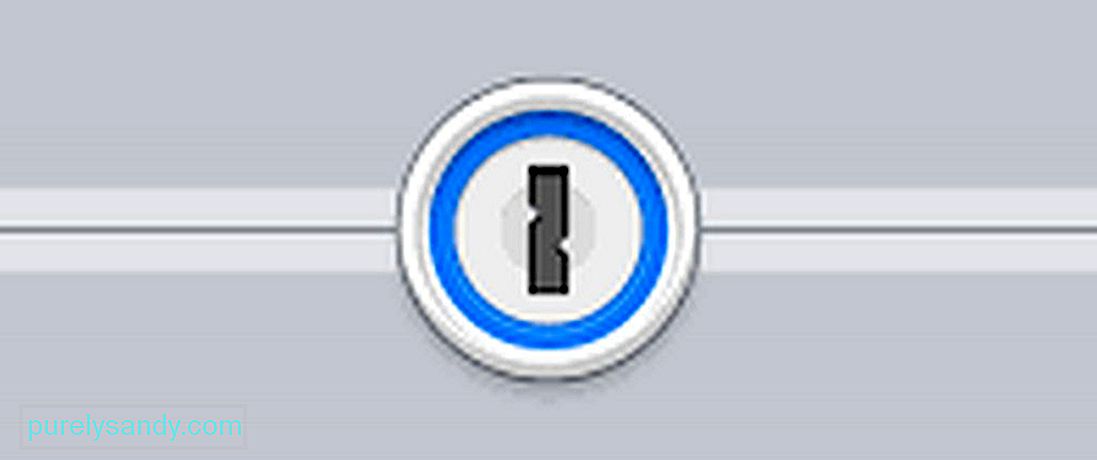
Iako je 1Password komercijalni alat koji se plaća, može se koristiti besplatno u roku od 30 dana probnog razdoblja. Koncept ovog čuvara lozinki je dopustiti korisnicima Mac-a da pamte samo jednu lozinku koja se naziva glavna lozinka. Jednom prijavljeni, korisnici mogu pristupiti bazi podataka samog alata, gdje se lozinke pohranjuju i osiguravaju šifriranjem AES-256.
Još jedna sjajna značajka 1Password-a je ta što čuva dokumente, podatke o kreditnoj kartici, PIN kodovi i mnogi drugi. Ovaj se alat može integrirati i s web preglednicima. Na taj će način biti lakše generirati lozinke za mrežne registracije računa ili popunjavanje osobnih podataka ili podataka o kreditnoj kartici.
ZamotavanjeImajte na umu da ovdje imate posla s ključnim informacijama, pa morate biti izuzetno oprezni prilikom otkrivanja ili spremanja lozinki i ostalih podataka s upraviteljima lozinki poput Keychain-a. Svakako, detalji koje ste spremili na ovim upraviteljima lozinki mogu biti zaštićeni, ali nikad ne znate postoje li znatiželjne oči oko vas. Prije nego što pronađete lozinke na Macu, budite sigurni da nikoga nema u vašoj blizini.
Sad kad ste dobili potrebne podatke, vrijeme je da poboljšate performanse svog Maca pomoću aplikacije za popravak Maca. Pomoću ovog alata instaliranog na vašem Macu možete riješiti potencijalne probleme i izvršiti brze popravke kako biste svoje računalo mogli koristiti u najboljem slučaju.
Youtube video: Kako pronaći lozinke na Macu
09, 2025

